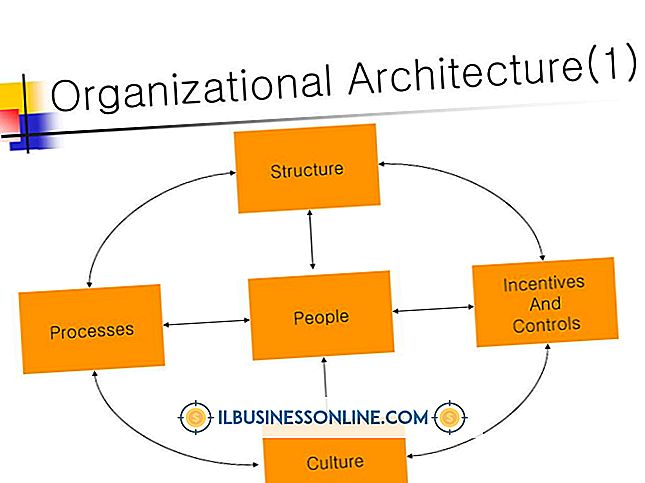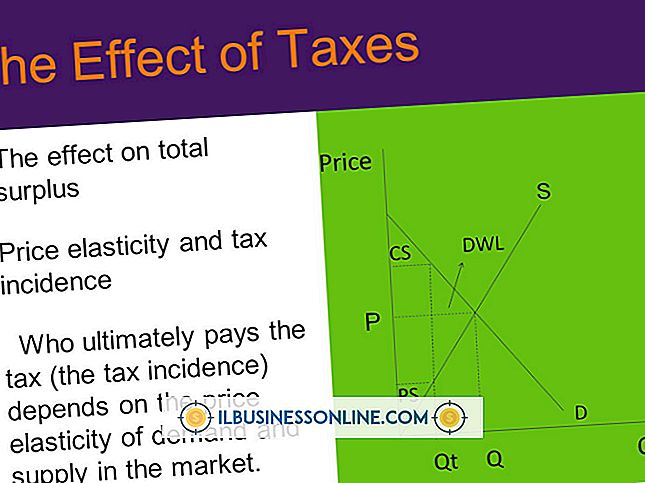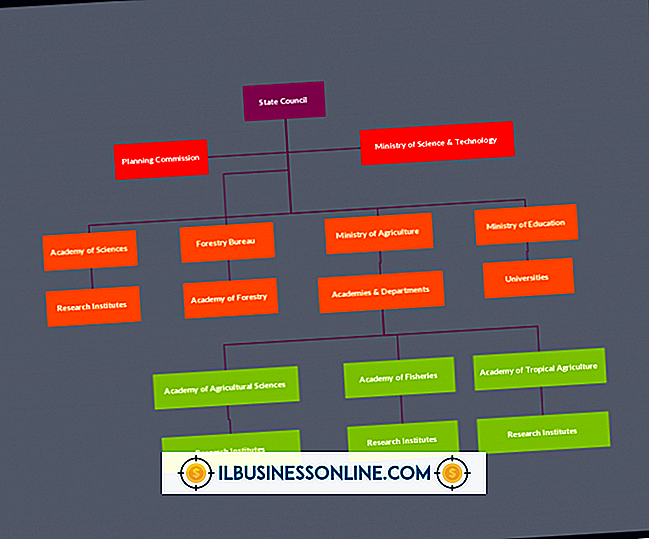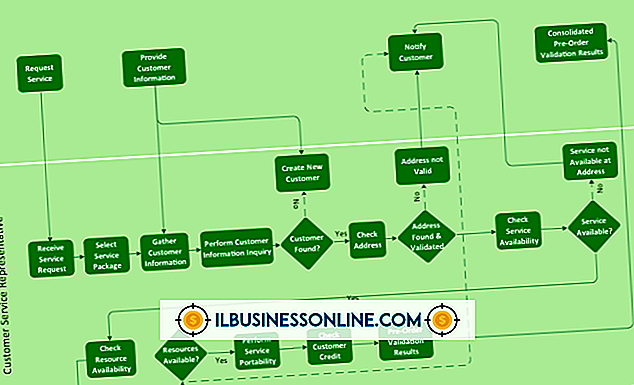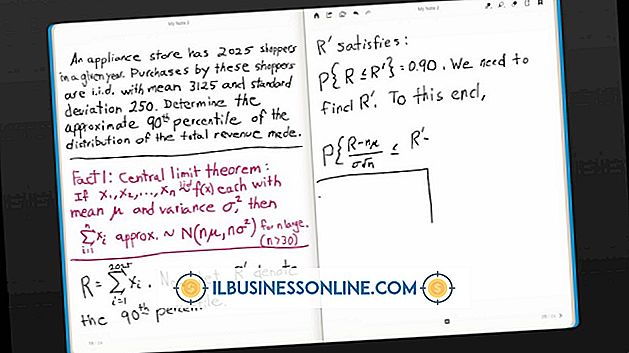วิธีเชื่อมโยงคอมพิวเตอร์สองเครื่องเข้ากับฮาร์ดไดรฟ์ภายนอกหนึ่งตัว

คุณสามารถเชื่อมโยงฮาร์ดไดรฟ์ภายนอกเดียวกับคอมพิวเตอร์สองเครื่องขึ้นไปที่อยู่ในเครือข่ายเดียวกัน สิ่งนี้ช่วยให้คุณสามารถเข้าถึงไดรฟ์จากคอมพิวเตอร์เครื่องใดก็ได้และช่วยให้คุณและพนักงานของคุณแบ่งปันเอกสารเพื่อปรับปรุงประสิทธิภาพการทำงาน อย่างไรก็ตามคุณไม่สามารถเชื่อมต่อคอมพิวเตอร์สองเครื่องเข้ากับไดรฟ์โดยตรงด้วย USB, eSATA หรือ Firewire ฮาร์ดไดรฟ์ภายนอกสามารถเชื่อมต่อกับคอมพิวเตอร์เพียงเครื่องเดียวเท่านั้นและสามารถตั้งค่าสำหรับการแชร์ผ่านเครือข่ายได้
บนคอมพิวเตอร์เครื่องแรก
1
เชื่อมต่อฮาร์ดไดรฟ์ภายนอกเข้ากับคอมพิวเตอร์แล้วเปิดใหม่ คลิกปุ่ม "Start" ของ Windows แล้วเลือก "Computer"
2
คลิกขวาที่ชื่อฮาร์ดไดรฟ์ภายนอกที่คุณต้องการแชร์แล้วเลือก "Properties" คลิกแท็บ "การแบ่งปัน" และเลือก "การแบ่งปันขั้นสูง" อนุมัติหน้าต่างการควบคุมบัญชีผู้ใช้หากได้รับแจ้ง
3
เปิดใช้งานตัวเลือก "แชร์โฟลเดอร์นี้" ป้อนชื่อแชร์สำหรับไดรฟ์ซึ่งจะเป็นชื่อที่ปรากฏบนเครือข่าย
4
คลิก "สิทธิ์" และเลือก "เพิ่ม" พิมพ์ชื่อผู้ใช้ของผู้ใช้บนคอมพิวเตอร์ที่คุณกำลังใช้ซึ่งจะใช้ในการเข้าถึงไดรฟ์บนคอมพิวเตอร์เครื่องที่สอง
5
คลิก "ตกลง" เลือกช่องทำเครื่องหมาย "อนุญาต" ใต้การควบคุมทั้งหมด
6
คลิก "ตกลง" สามครั้งเพื่อบันทึกการเปลี่ยนแปลงและปิดหน้าต่างที่เปิดอยู่
บนคอมพิวเตอร์เครื่องที่สอง
1
คลิกปุ่ม "Start" ของ Windows แล้วเลือก "Computer" คลิก "เครือข่าย" และคลิกสองครั้งที่ชื่อคอมพิวเตอร์เครื่องแรก เมื่อได้รับแจ้งให้ป้อนชื่อผู้ใช้และรหัสผ่านของบัญชีที่คุณใช้บนคอมพิวเตอร์เครื่องแรกเพื่อตั้งค่าการแชร์
2
คลิกขวาที่ชื่อ Share ที่คุณป้อนสำหรับไดรฟ์ภายนอกและเลือก "Map Network Drive" เปิดใช้งาน "เชื่อมต่ออีกครั้งเมื่อเข้าสู่ระบบ" และ "เชื่อมต่อโดยใช้ข้อมูลรับรองที่แตกต่าง"
3
คลิก "เสร็จสิ้น"
4
ป้อนชื่อผู้ใช้และรหัสผ่านสำหรับบัญชีที่คุณใช้สำหรับการตั้งค่าการแชร์บนคอมพิวเตอร์เครื่องแรกแล้วคลิก "ตกลง"
5
เข้าถึงไดรฟ์โดยคลิกปุ่ม "เริ่ม" Windows เลือก "คอมพิวเตอร์" และดับเบิลคลิกที่ชื่อแบ่งปัน
ปลาย
- คอมพิวเตอร์ที่เชื่อมต่อกับฮาร์ดไดรฟ์ภายนอกนั้นจะต้องเปิดอยู่เพื่อให้คอมพิวเตอร์เครื่องที่สองสามารถเชื่อมต่อกับไดรฟ์ได้